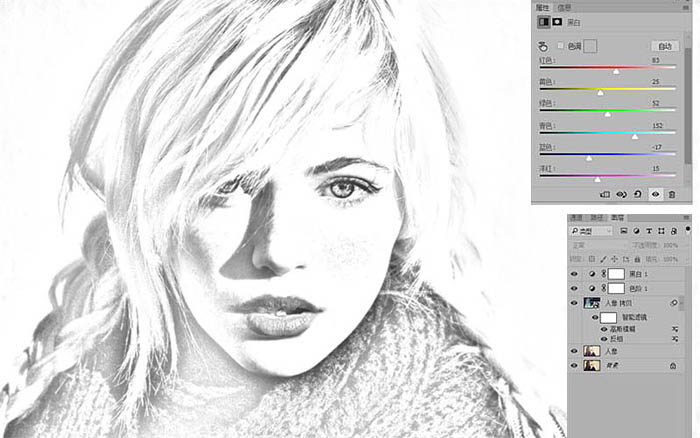ÐÍÛÓ§ÐPhotoshopÍ¢¨ÕÌð¤¤Í̓ÓÒ§˜ð¡¤Í§ˋÒýÕ Ó˜ÓÇ ÌÓ£
ð§Ò ÍÑð§ÓÇ ÌÓÌ¿Ì°ÕÍ¡¡ÍÛÓ´ÿ¥ÍÊÏÒÇÍð¡¤ÍÌÙËÿ¥Ó˜˜ð¡ÌÙËÍÊÍÑ̓Óÿ¥ÍÓ¡ÍÕ̴ͧÀÓ°ÿ¥ÍÌ¿ÍÌññÍÌ´ÀÍ¥ÍÂÍ Ó£Ó£ÌÒÏÿ¥Ó˜˜ð¤ÌÙËÌÍÍ˧Ó̓ÓÍÍ¿Ñÿ¥Ó´Ì£ÊÕÍÒ¯ÒýÍñËÍ ñÍÂÍ ð¡ð¤Ó¤¢ÌÀÓ£Òÿ¥Í¿ÑÌð¡£ÒýÒ§˜ð¡¤Õ£Ó§ÿ¥Ó˜˜ð¡ÌÙËÍÓ´Ì£ÊÕÍÂÍ ð¡ð¤Ó¤¡Ó¤¿ÌÌÿ¥Ó˜˜ÍÌÙËÓ´ÍÍƒÍ Í ð¡Òý̓ͯͧˋÕ ÌÌÐ
Í̓
ÌÓ£ÌÌ
ð¡Ð̓Ó̤
1Ðð£ÕÌˋ̓Ó̤ͥÍÏÿ¥ÒÎÍÌÓÇ ÌÌÌÓð¤¤Óˋ̓ÓÌÍ˧Ì₤Ó§ÒýÓÍ¿ýÍÓÒÌ₤ÿ¥ÍƒÓÓÍ Ó¤¢ð¿ð¡Ò§ÍʈÌÌñÀÿ¥ÌÇÍ¥ ̓ÓÌð¡ˆÓÎÓ¿ÿ¥Ó˜ÎÍ̘ͤÓÓƒÌ₤Ì̓Ð
2ÐÓÝð¤Ò¢Í¥ ̓ÓÓÕÇͧÝÕ´ÍÌ₤ÒƒÕ£ÿ¥Ò¢ÌÑÍÎÌÒ§˜ð¡¤ÓÇ Ìÿ¥ÌñÝÒýÕ´ÍͯÝð¥Í̓ÌýÀÌÍÝ̘Àÿ¥Í ÌÙÊÍ´ÌÙÊÍ₤ð£ËӴ̓ÛÕÒ¢ÌýÓ¤¢Ò¯ÌÇð¡ð¡ÍƒÓÓÍ Ó¤¢ÐÌÍ˧Ì₤Ò§ð¢ÓÍ̓ÓͤÓÀð¡Í´ÍÊÍÑÓ̓ÍÝð¡ÍÊÓÐ
ð¤ÐÌÓ£Óͤͤ
1ÐÌð¡ð¡ÌÙËÒ¯ÌÇÍ˧Ó̓ÍÝÍÍÊÍÑð¡Ì˜Àÿ¥Í¯ÍÊÍÑÍÓ̓ÍÝÍð¡Ì˜ÀÍÍÍÊÓÐð§ Í₤ð£ËÍ°ÕÛÓ¿Í£Ò₤Ë̓ÍÝÿ¥Í¯Ò¢ð¡ˆÍƒÍÝãÒ§˜ð¡¤Ì¤Ò§Í₤¿ÒÝÀãÐʹ̤ҧÍ₤¿ÒÝÀð¡Ò¢Ó´ÍÓÏÌÌͯð¥ÒÛˋð§ ÌÇÒˆÓÝÿ¥Ìð¤Í̯ÓÒ°Í₤ð£ËÍ´Ò¯ÌÇÍÒ¢Ò§Ó£ÏÓ£Ùð¢ÛÌ¿ÐÒ¢ÌÑÒ¢Í ËÐ̓Í>Ò¯ÌÇ>ÍÍÐÿ¥ÒÛˋÓ ÏÓãÌÍ ãÐ
2ÐÌð¡ð¡ÌÙËãÌÍ ãÍÓ̓ÍÝÍÌËð¡Ì˜ÀÕ¨Ì₤Ì´ÀÓ°ÿ¥Ò¢Í ËÐÌ£ÊÕ>Ì´ÀÓ°>Õ¨Ì₤Ì´ÀÓ°Ðÿ¥Í¯Õ¨Ì₤Ì´ÀÓ°ÓÌ´ÀÓ°Í̓үÌÇð¡¤45.ͧÓÑÿ¥Ò¢ð¡ˆÍ̯͈ÕͤÌÓ̓ÓÍÊÏͯÿ¥Í´Ì¤Ò§Í₤¿ÒÝÀð¡Ò¢Ó´Ì£ÊÕÿ¥Í¯ÝÍ₤ð£ËÕÌÑÌ ¿ÌÛÕÒÎÍÒ¯ÌÇÐ
3ÐÒ¢ÌÑͯҢð¡ˆÍƒÍÝÓÌññÍÌ´Àͥ̿ð¡¤ãÕÂÒýÍÌñÀãÿ¥ÕҢ̓ÍÝÓÌññÍͯÝð¥ÍÂÍ ÍƒÍÓð¤ÛͤÎÍÌÌÍ₤¿Ì₤ÿ¥Ò¢Ò§ð¡¤ÍƒÍÍÂÍ ð¡ÓÏÌ´Í£ÓÓýÓ°ÌÐҢͯÝÍñýӣ̓ãÌÓ£ãÓÌ¿Íð¡Õ Ò¢ð¤ð¡ÌÙËÐ
ð¡ÐÍ ÌñÝÌÓ£Ì
Í₤ð£ËÓͯ̓ÓÓð¤ÛÕ´Íð¡ÙÕÇҢ̡ÀÓÕ´ÍÍñýÓ£Ì₤ÒƒÌÓ£Ìð¤ÿ¥ð§ÕÇͧÝÓÕ´ÍÍÒƒ¿Ó¥Ó¤¢Ò¢Ì₤ÍÊˆÒ¢Ó£Ò £ÍÍÛÐ
1ÐÌð£˜ÕÒÎÌÕÇͧÝÓÕ´ÍÍÓËÍ ÌñÝð¡Ó¿Ðӿͣ̓ÍÝÕÂÌ¢ð¡Ì¿ÍÂÍ ãÒýÕÑãÒ¯ÌÇ̓ÍÝÿ¥Í´ÒýÕÑÕÂÌ¢ð¡ÙÍͰ̣ʹð¡ÙÕÇү̣Íÿ¥ÒÛˋÓ£ÕÂÒÑÍãÌãÐ
2ÐÌð£˜ÒÎÒƒƒÍ¯ÓÌÌÌ₤ÓÇ Ìÿ¥Í ÌÙÊͯÝÓ´Õ£Ó§Ò¯ÌÇ̓ÍÝͯ̓ÍÒ§˜ð¡¤Ì ÒýÐÕÒ¢Í̯̣ÍÌËÌÏÍÑÌÍÓÌÌÐͯÝÍð§ Í´Ó£ÓÇ ÌÌÑÿ¥Õ¨Í ÕÇͧÝð¡ÙÕÇүէ̓Û̓ÛÒ¯ÌÇͯÌð§°ÓÑÌÐ
3ÐͯÌð£˜ÍÒ¢¯ÓÌÌÌÙËÕˆÊÓ̓ÍÝÍ ´Õ´ÍÍ¿ÑÌð¡ð¡ˆÓ£ÿ¥Í¢¨Ìñ̿ͥͯÝÌ₤Õð¡ÙÒ₤ËÓ£ÍÍÌShift+Jÿ¥Í¯Ò¢ð¡ˆÍÊÍÑÓÓ£ÍÍ¿Ñð¡¤ð¡ð¡ˆÍƒÍÝÐÓÑÍÕð¡ÙÒ¢ð¡ˆÍƒÍÝÿ¥Ò¢Í ËÐÌ£ÊÕ>ÕÈÌ ¥Í>Ó Ïð¤ÛÒƒ¿Ó¥Ðÿ¥Í´Ó Ïð¤ÛÒƒ¿Ó¥ÓÕÂÌ¢Í̯ð¡Ùÿ¥Í¯ãÒƒ¿Ó¥ð¤ÛͤÎãÍãÍ¿°Ì£Í¤ÎãÕ§Ò¯ÌÇð¡¤ÌÍÊÏÍ¥ÿ¥ÒÒƒ¿Ó¥ÍۧͤÎÒ¯ÌÇð¡¤1Ð
4ÐÍͯҢð¡ˆÓ Ïð¤ÛÒƒ¿Ó¥Ó̓ÍÝÒ¢ÒÀÍÍÿ¥Í¯ÝÍÌÙËÕˆÊ3ÕÌÍÓÕÈÌ ñÿ¥Ò¢Í ËÐ̓Í>Ò¯ÌÇ>ÍÍÐÿ¥Í¯ÍÍÍÓ̓ÍÝÌññÍÌ´Àͥ̿ð¡¤ãÌÙÈÓÍ Í¤ãÐÍ₤ð£ËÓͯӣҢҢð¡ÌÙËÕˆÊͯÝÒ§ÌÌÇð¡ˆÍƒÍÒ§˜ð¡¤ÓÇ ÌÌÌÿ¥Í ð¿Í₤ð£Ëð£ËÍð¿ÝÓÐ
ÍÐÍÂÍ Ó¤¡Ó¤¿ÌÌ
ð¡¤ð¤ÍÂÍ ÌÓ£ÓÓÍÛÌÿ¥Ìð£˜Í₤ð£Ë̓̓Íð¡ÍÂÍ ð¡ÍÝÓ¤¡ÒÇ´Ó¤¿ÓÐÍ̯ͣ¤ð¡ð¡ˆÍƒÍÝÿ¥ÍÀ¨Í Ó§Òýÿ¥ð§ ð¿Í₤ð£ËÍÌð¡Ì ñð¡ð¡ÍÛÒÎÓ´ÓƒÍð¿ÓƒÓÓ¤₤Ó§ÐÒ¢Í ËÐÌ£ÊÕ>Ó¤¿Ó>Ó¤¿ÓÍÐÿ¥Í´Ó¤¿ÓÍÓÍ̯ÕÂÌ¢ð¡Ùÿ¥Í´Ó¤¿Óð¡Ì ð¡ÙÕð¡ÙãÓ ÍýˋãÐ
ÍͯӤ¿Ó̓ÍÝÓÌññÍÌ´ÀÍ¥Ò¯ÌÇð¡¤ÌÙÈÓÍ Í¤ÿ¥ÕÌͤÎÍ₤ð£ËÕð§ð¡¤65%Ð
ÓÇ ÌÌÓ£ÌÌ̓ÿ¥
ͧˋÕ ÌÌ
ÍÎÌð§ Ì°ÒÎÍÂÍ ð¡Ó¿Òýͧˋÿ¥ÌÓ¿ãͧˋÕ ãÓÌÌÿ¥Í¯ÝͯÍÍƒÍ Í Í¯ÌÌ̓ÍÝð¿ð¡ÿ¥Í¯ÍƒÍÝÓÌññÍÌ´Àͥ̿ð¡¤ãÕÂÒýãÐ
ÍÎÌÍ₤¿Í̓ÓÒýÒ¯ð¡ÍÊÌ£ÀÌÿ¥Í₤ð£ËÕÒ¢ÒýͧˋÍ¿°ÒÀÀÒ¯ÌÇ̓ÍÝÒ¢ÒÀÒ¯ÌÇÐÌ₤ÍÎÌÍ´Ò¢Õð¡Í¡ÌÒÌ₤Í¡ÎÌÒ¢ÓÏÕ£Õ£ÓÌÌÏÌÕÂÒýÿ¥Í ÌÙÊÕÒ¢Ò¯ÌÇÕÂÒýͯÝÒ§ÒƒƒÍ¯ÌÌ°ÒÎÓÌÌÐ